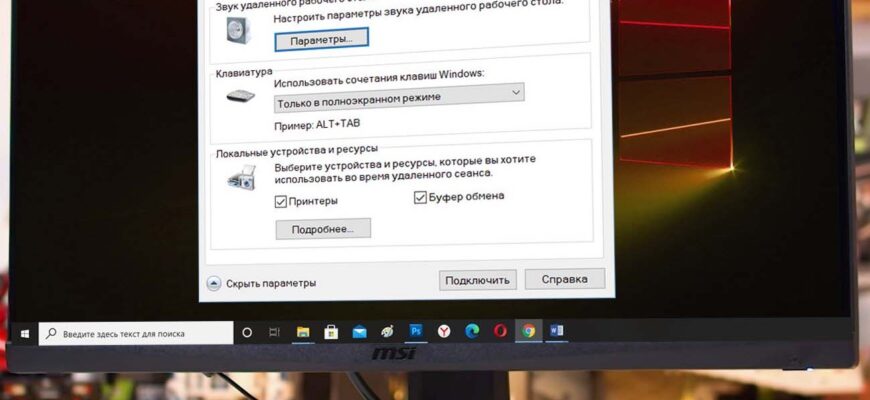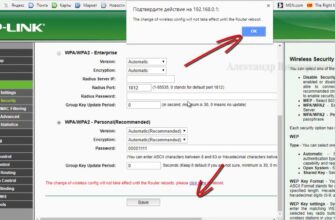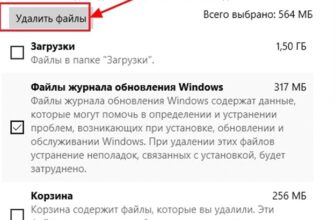Я уже как-то писал на тему удалённого управления компьютером через интернет при помощи программы TeamViewer. Хорошая программа, многофункциональная, мультиплатформенная, изумительно удобная… НО при малейших попытках использовать в рабочих целях (например, для регулярного доступа к нескольким компьютерам для обслуживания или просто управления) начинает каждые несколько минут принудительно обрывать связь и просить денег (причём сразу баксов так 700!). Я ни капли не сомневаюсь, что сумма более чем оправданная…
Но тратить 7 сотен на то чтобы порулить домашним компом с работы или дистанционно обслуживать 5-10 компьютеров — это явный перебор. Поэтому сегодня я расскажу про одну любопытную альтернативу под названием ChunkVNC. Программа абсолютно бесплатная, что компенсирует с лихвой все заморочки в работе с программой.
Что умеет программа?
При помощи программы из этой заметки можно:
- управлять удалённым компьютером без ограничения по времени;
- передавать файлы на удалённый компьютер и обратно;
- производить любые операции на удалённом ПК;
- мгновенно, зная лишь пароль получать полный доступ как к компьютеру, так и к нужным данным на нём;
Как работает ChunkVNC?
На машине, которой нужно управлять запускается маленькая программа-клиент, которая будучи запущеной соединяется со специализированным сервером, который выполняет роль репитера (скажем проще — сервера-координатора), а на устройстве, с которого нужно рулить удалённым компьютером — программа управления (Viewer). Эта программа после запуска попросит ввести номер (т.н. ID) и пароль удалённого клиента.
После ввода этих данных откроется окно рабочего стола удалённого компьютера, которым можно управлять в точности как своим! Притом работает такой удалённый доступ на всех компьютерах с Windows любой версии на борту!
Подробнее о работе с клиентом программы удалённого доступа.
Всё что необходимо выполнить на стороне клиентской машины — запустить программу-клиент как сервис, записав себе при этом сгенерированный ею :
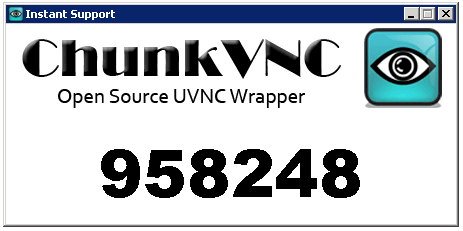
Такой вариант установки позволит не только иметь удалённый доступ к компьютеру на постоянной основе, но и выполнять действия, которые при обычном запуске недоступны (запуск программ от имени администратора или подтверждение действий в диалоговом окне UAC).
Подробнее о программе управления
Тут тоже всё просто. Достаточно запустить программу управления удалённым компьютером («Viewer») и ввести номер компьютера, к которому необходимо подключиться плюс пароль к нему. Всё, доступ получен — можно управлять! Кратное описание кнопок программы на картинке ниже:

Где взять программу?
Скачать установочный комплект (репитер плюс набор для самостоятельной «сборки» клиента и просмотрщика) можно с сайта разработчика: http://www.chunkvnc.com/download.html